리얼텍 사운드드라이버 다운로드
리얼텍 사운드드라이버 다운로드

안녕하세요
오늘은 리얼텍 사운드드라이버 다운로드에
대해서 소개해드리고자 합니다.
많은 분들이 윈도우를 사용하시면서
사운드에 대해 불편함을 느끼셨을 때도
있으셨을텐데요.
이는 윈도우 업데이트와 더불어
메인보드의 사운드드라이버 업데이트도
필요하기 때문입니다.
그래서 리얼텍 사운드드라이버
다운로드 방법에 대해서
정리해보았으니
천천히 따라해보셔서
사운드 이용에
도움이 되시길
바라겠습니다 :)
리얼텍 사운드드라이버 다운로드 1

먼저 네이버 소프트웨어에
들어가줍니다.
( 네이버 소프트웨어 링크는
글 하단에 적어두었으니
참고하시길 바랍니다. )
리얼텍 사운드드라이버 다운로드 2

네이버 소프트웨어에
접속하셨다면
검색창에
' 리얼텍 사운드 '
라고 검색해줍니다.
리얼텍 사운드드라이버 다운로드 3

그럼 이렇게
리얼텍 하이 데피니션
오디오 코드가
나오게되는데요
다운로드 수가 많은
파일로 다운로드 해줍니다.
리얼텍 사운드드라이버 다운로드 4

전용 드라이버는
이렇게 두 가지가
있는 것을 알 수 있는데요
윈도우 10을 이용하신다면
아래 드라이버로
다운받아주시면 됩니다.
리얼텍 사운드드라이버 다운로드 5

다운로드는
당연히 64비트로 해주시면 됩니다.
( 궁금하시다면 컴퓨터 속성에서
보시면 됩니다.
하지만 거의 대부분의 컴퓨터는
64비트를 사용하고 있다고
보시면 좋습니다. )
리얼텍 사운드드라이버 다운로드 6
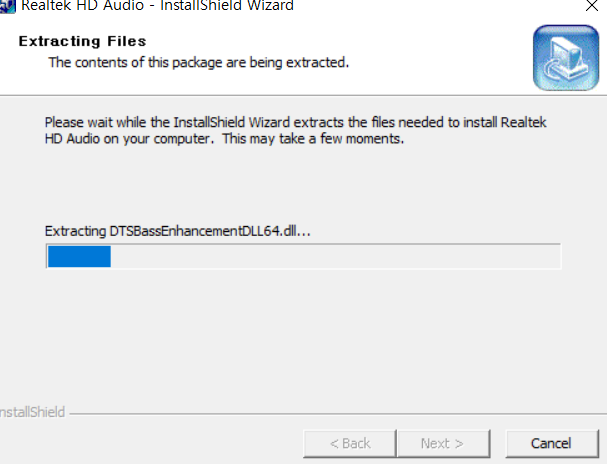
다운로드를 누르셨다면
이렇게 진행상황이 나타나게 됩니다.
리얼텍 사운드드라이버 다운로드 7

리얼텍 설치창이 활성화
되셨다면 다음을 눌러서
계속 설치를
진행해주시면 됩니다.
리얼텍 사운드드라이버 다운로드 8
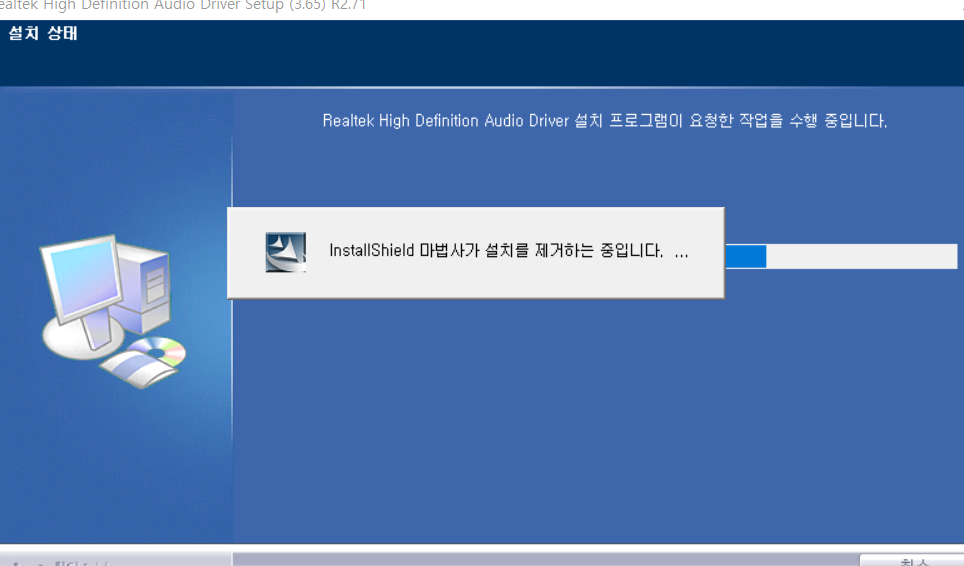
사운드드라이버가
설치되는 시간은
5분 정도밖에
안걸리니
잠시만 기다려
주시면
금새 다운로드가
완료됩니다.
리얼텍 사운드드라이버 다운로드 9

리얼텍 사운드드라이버 다운로드가
마쳤다면
컴퓨터를 재시작하거나
나중에 다시 시작하시면
사운드드라이버 업데이트가
완료된 것으로
볼 수 있습니다.
네이버 소프트웨어 링크
이상 리얼텍 사운드드라이버 다운로드
포스팅이었습니다.
긴 글 읽어주셔서 감사합니다.
'▷ IT꿀팁' 카테고리의 다른 글
| 곰플레이어 자막자료실 (0) | 2020.03.03 |
|---|---|
| 이지 피디에프 에디터3.0 (0) | 2020.03.03 |
| 핸드폰 공인인증서 옮기기 (0) | 2020.03.03 |
| 패스트픽 1.3 무설치 (0) | 2020.03.02 |
| 단축어 지정된 url 없음 (0) | 2020.03.02 |




